Die Soundtreiber sind installiert, jedoch lassen sie sich nicht starten, weil der "PnP-Softwaregeräte-Enumerator" im »Gerätemanager - Systemgeräte« nicht mehr vorhanden ist
Die Soundtreiber sind installiert, jedoch lassen sie sich nicht starten, weil der "PnP-Softwaregeräte-Enumerator" im »Gerätemanager« - unter "Systemgeräte" nicht mehr vorhanden ist oder einen Konflikt mit einem gelben Ausrufezeichen anzeigt.
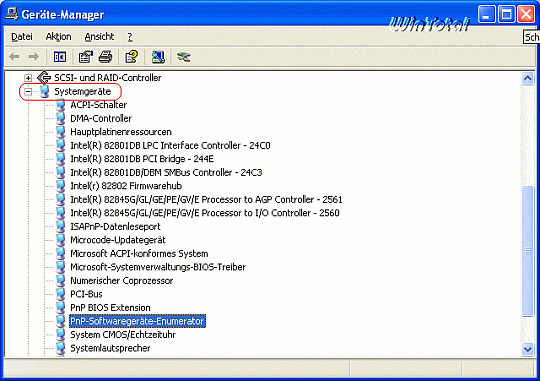
Abhilfe:
Im Windows-Explorer unter Extras - Ordneroptionen - "Ansicht" Folgendes einstellen:
"Alle Dateien und Ordner anzeigen" aktivieren (XP/Vista)
"Inhalte von Systemordnern anzeigen" aktivieren (XP)
"Erweiterungen bei bekannten Dateitypen ausblenden" deaktivieren (XP/Vista/Win7)
"Geschützte Systemdateien ausblenden (empfohlen)" deaktivieren (XP/Vista/Win7)
"Ausgeblendete Dateien, Ordner und Laufwerke anzeigen" aktivieren (Win7)
Einen neuen Ordner erstellen.
In diesen Ordner folgende Dateien kopieren, die sich in
- "Windows\system32"
- "Windows\system32\drivers"
- "Windows\system32\dllcache"
- "Windows\winsxs\x86_machine.inf_xxxxx_6.0.xxxx.xxxxx_none_xxxxxx..."
- "Windows\winsxs\x86_machine.inf_xxxxx_6.1.xxxx.xxxxx_none_xxxxxx..."
- "Windows\system32\DriverStore\FileRepository\machine.inf_xxxxxxxx..."
- "Windows\system32\DriverStore\FileRepository\machine.inf_x86_neutral_x."
- "Windows\ServicePackFiles\i386"
befinden sollten (je nach Betriebssystem) und zwar:
swenum.sys
und
streamci.dll
Jetzt kopiert man aus dem Windows\inf-Ordner die Datei
- machine.inf
ebenfalls in den neu erstellten Ordner.
"machine.inf" kann mit Notepad geöffnet werden, hier muss man nun den Eintrag
ExcludeFromSelect=* unter [ControlFlags]
suchen.
Die Zeile ExcludeFromSelect=* löschen ([ControlFlags] nicht löschen) und die Datei wieder abspeichern.
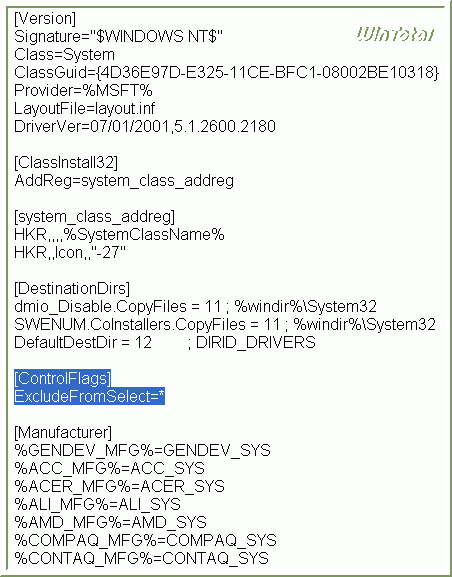
In der Systemsteuerung den Hardware-Assistenten öffnen.
[Weiter]
[Ja], "die Hardware wurde bereits angeschlossen"
[Weiter]
ganz runterscrollen auf Neue Hardware hinzufügen
[Weiter]
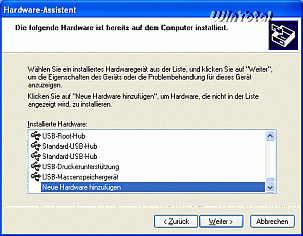
"Hardware manuell aus einer Liste wählen und installieren"
[Weiter]
"Alle Geräte anzeigen"
[Weiter]
Button Datenträger
Jetzt den Pfad zur geänderten machine.inf in dem neu erstellten Ordner suchen und mit »OK« bestätigen.
In der nun folgenden Liste bei "Standardsystemgeräte" (Hersteller) im linken Fenster den PnP-Softwaregeräte-Enumerator im rechten Fenster (Modell) suchen und installieren.
PnP-Softwaregeräte-Enumerator ist danach wieder im Gerätemanager vorhanden und die Treiber lassen sich nun starten.
Eine alternative Möglichkeit aus einem anderen Forum, die evtl. auch Abhilfe schaffen könnte:
Der Treiber ist korrekt und als betriebsbereit aufgeführt. Trotzdem wird unter "Eigenschaften" folgender Text angezeigt: "Treiber ist aktiviert, jedoch nicht gestartet worden". Das hat zur Folge, dass fast keine Anwendung mehr auf die Soundkarte zugreifen kann.
Vorher alle Treiber besorgen, die für die eingebaute Sound- und Videohardware erforderlich sind.
1.) Start - Ausführen: cmd [ENTER]
2.) set devmgr_show_nonpresent_devices=1 [ENTER]
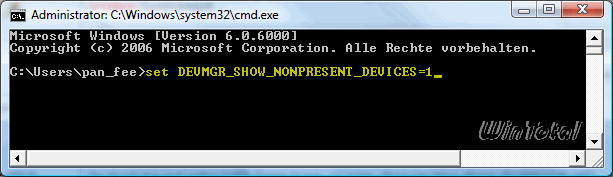
3.) devmgmt.msc [ENTER]
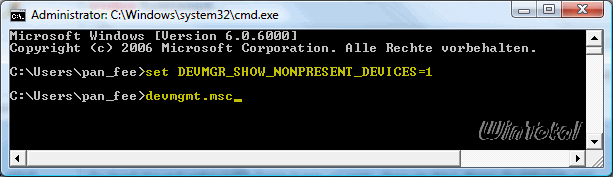
4.) Der Gerätemanager öffnet sich
5.) Menü "Ansicht" --> "Ausgeblendete Geräte anzeigen" anklicken
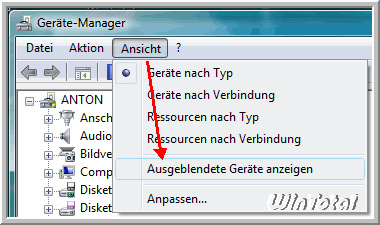
6.) Unter "Audio-, Video- und Gamecontroller" alle Einträge entfernen und den Rechner neu booten
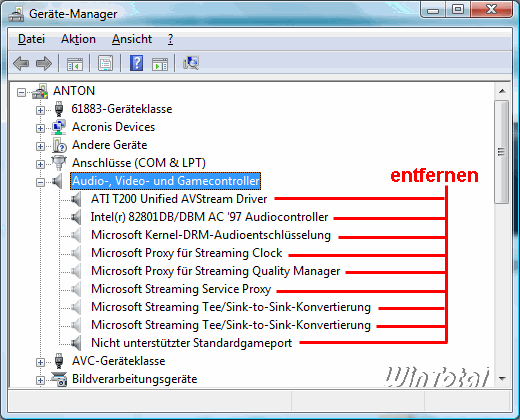
7.) Es werden alle benötigten Treiber neu installiert.


 Ø 3,95
Ø 3,95